Doh! Váš boom je v záběru. Zde je návod, jak to (a další nechtěné objekty) odstranit v aplikacích Adobe Premiere a DaVinci Resolve.
Navzdory nejlepším úmyslům všech se tyč boom občas vklouzne do záběru i toho nejlépe připraveného kameramana. Důvod je jednoduchý:Operátor boomu se snaží udržet mikrofon co nejblíže herci — jen mimo záběr – a kameraman někdy potřebuje upravit rám za chodu.
To má za následek, že se do horní části vašich záběrů vkrádá boom mikrofon. A pokud má být záběr použit ve finálním filmu, bude muset být nějak odstraněn.
Pokud natáčíte ve větším poměru stran, než ve kterém plánujete zvládnout svůj projekt, černé pruhy v horní a spodní části vašeho záznamu snad zakryjí mikrofon. Pokud ne, budete muset mikrofon digitálně odstranit. Podívejme se na rychlé a snadné kroky, jak se pomocí aplikací Adobe Premiere a DaVinci Resolve zbavit nechtěných objektů.
Jak odebrat mikrofon Boom v Premiere Pro
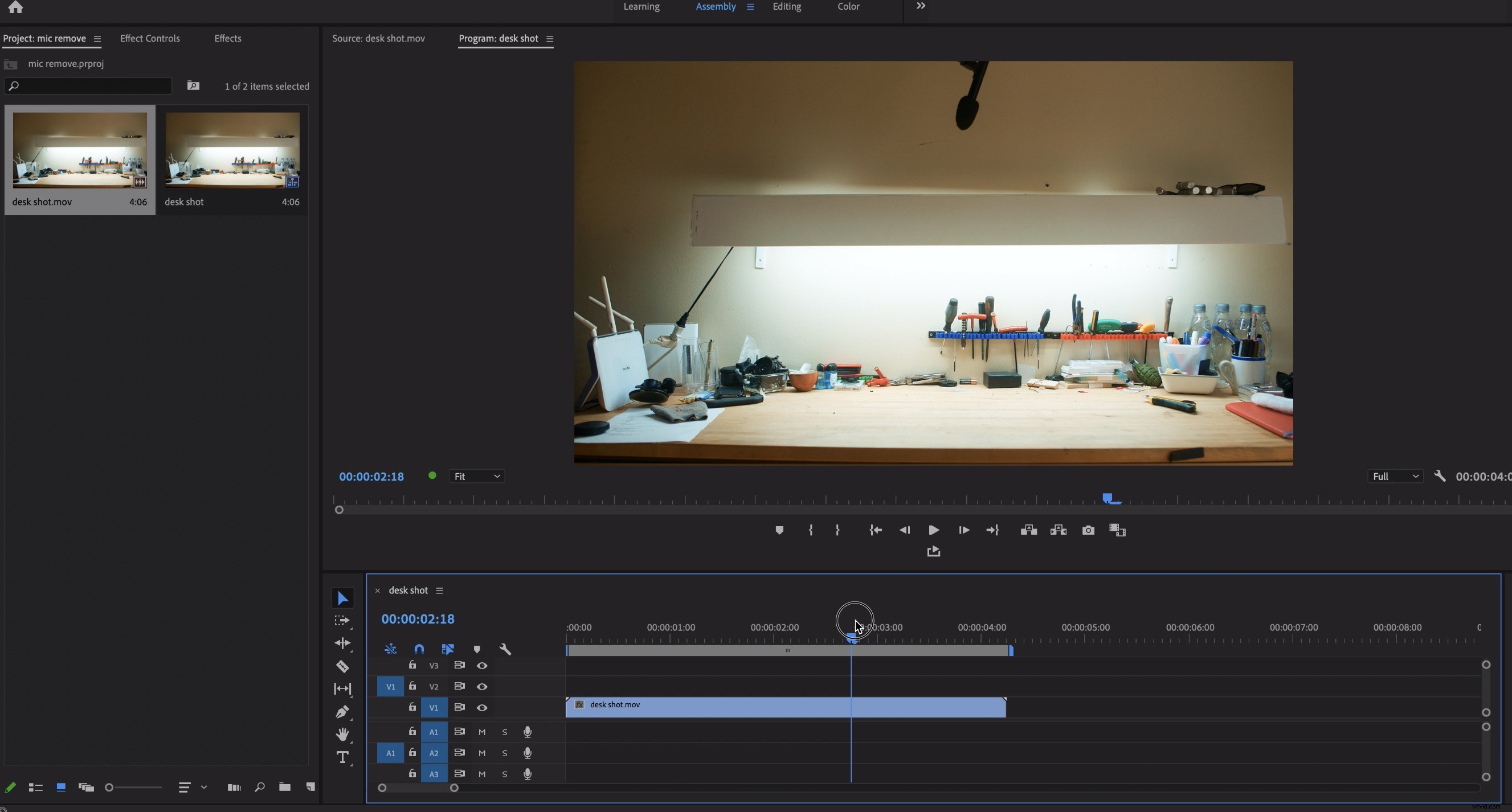
Odstranění jakéhokoli objektu má dvě různé fáze. Nejprve budete muset sledovat a sledovat svůj objekt skrz záběr. Dále budete muset vyplnit díru, kterou ponechává.
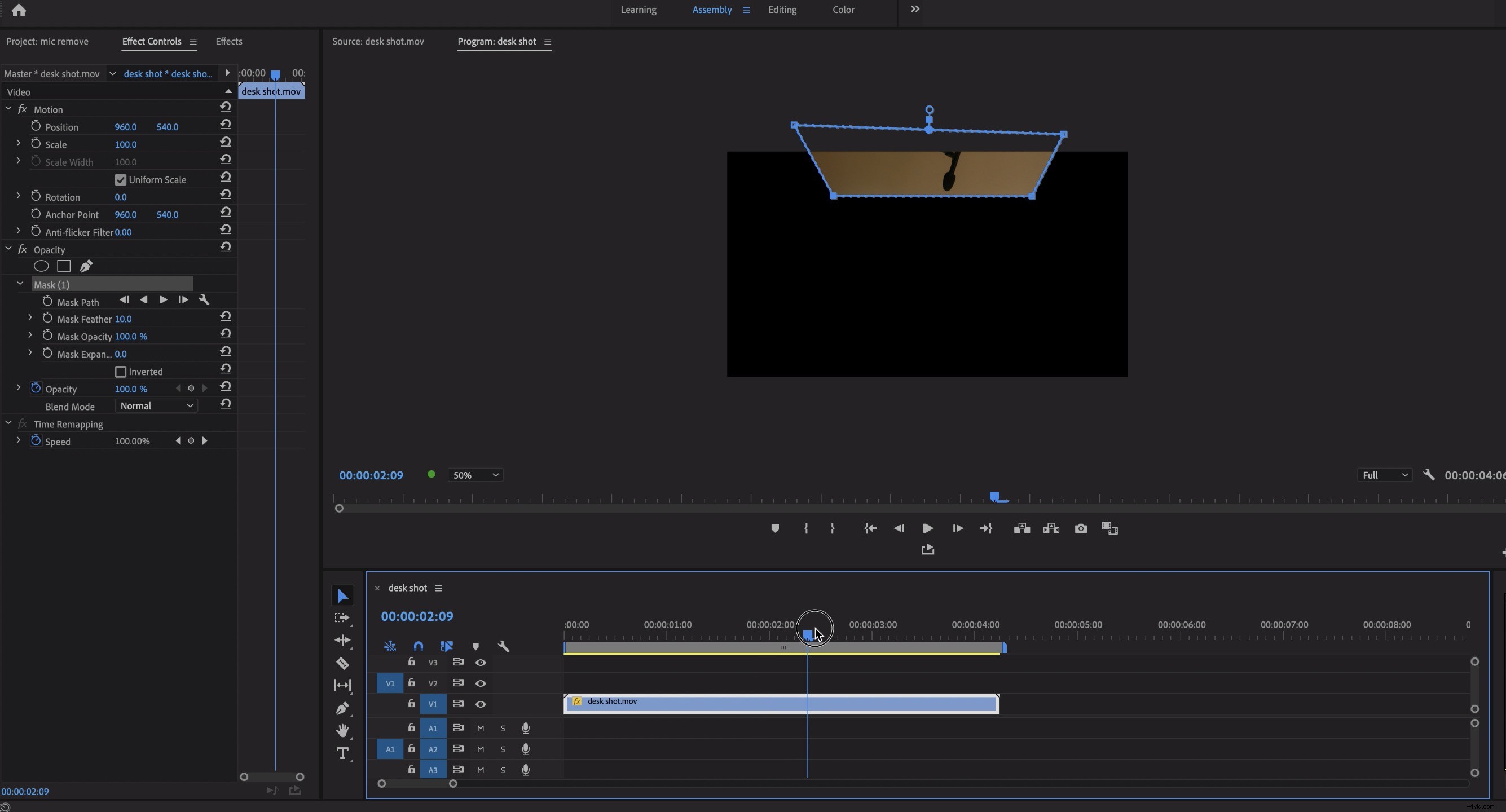
Najděte rámeček, kde je mikrofon nejvíce v záběru. V Ovládacích prvcích efektů vyberte nástroj pero a nakreslete cestu kolem mikrofonu.
Pomocí tlačítek přehrávání vpřed a zpět přímo pod názvem masky sledujte cestu záběrem, dokud objekt nezmizí. K masce budete muset přidat prolnutí, aby okraje byly méně zřetelné.
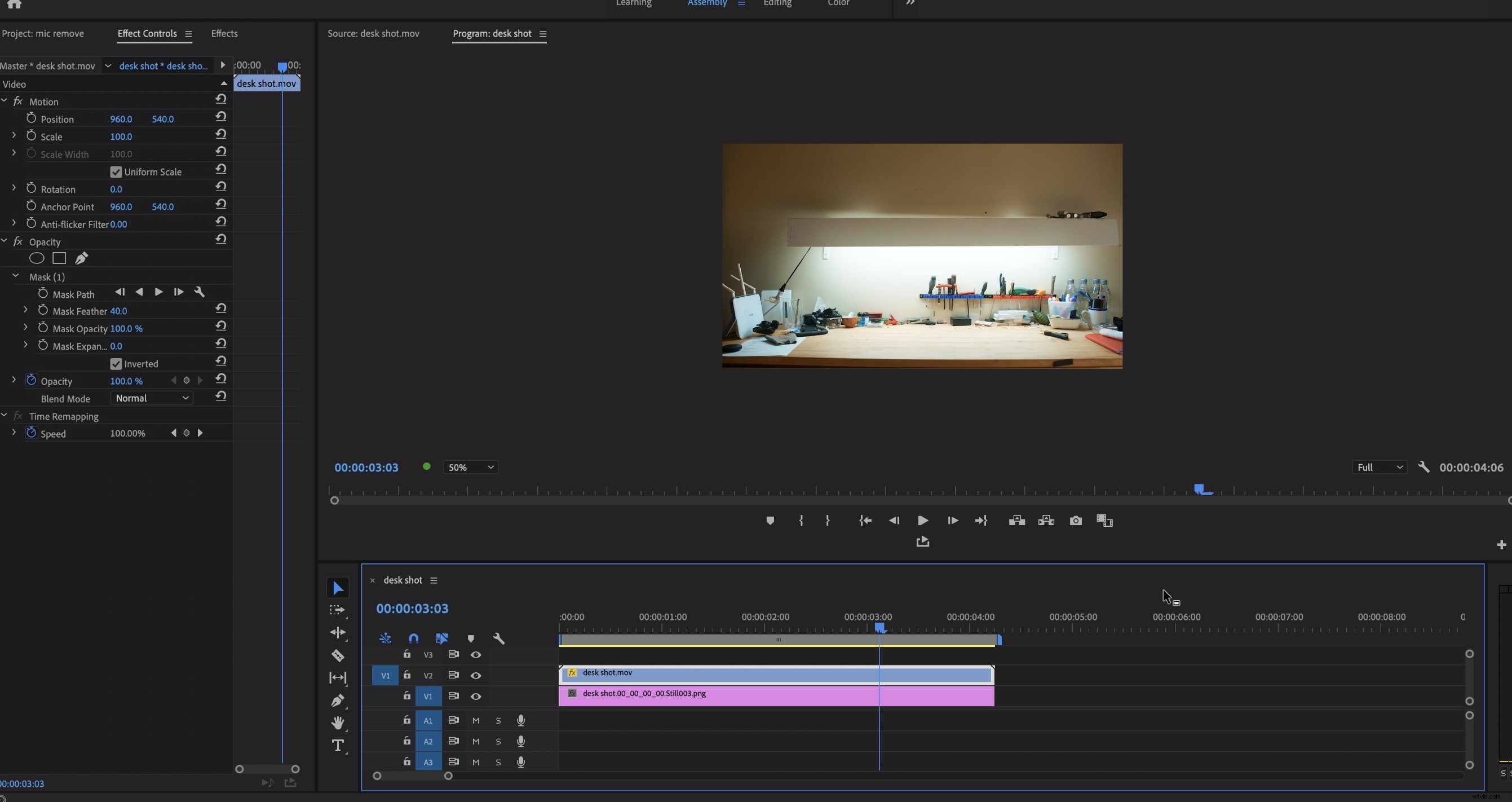
Nyní posuňte vrstvu, se kterou pracujete s V2, o jednu vrstvu nahoru. Vypněte masku a najděte snímek záběru, kde není vidět mikrofon.
Stiskněte Shift+E exportovat snímek tohoto čistého snímku (po kontrole možnosti Importovat do projektu je vybráno). Pamatujte, že je nejlepší používat PNG místo JPEG, aby byly barvy konzistentní.
Umístěte statický snímek na vrstvu pod maskovanou vrstvou a masku znovu zapněte. Statický rám funguje jako čistá deska a mikrofon by nyní měl být neviditelný.
Jak odstranit Boom Mic v DaVinci Resolve
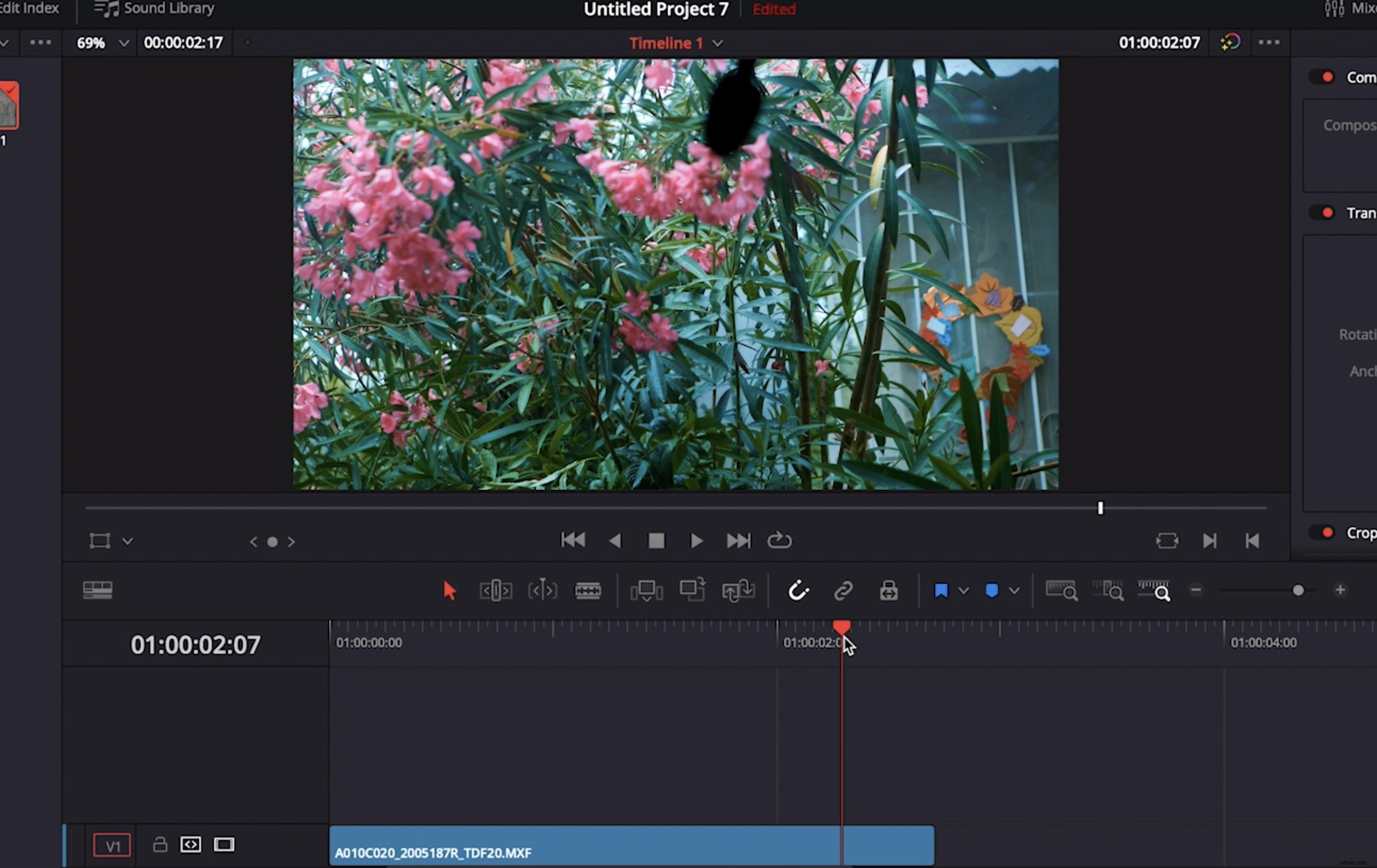
V Resolve použijeme stejnou základní metodu, ale namísto použití statického snímku jako čisté desky použijeme jinou část stejného záznamu. To pomáhá, pokud je pozadí složité nebo pohyblivé.
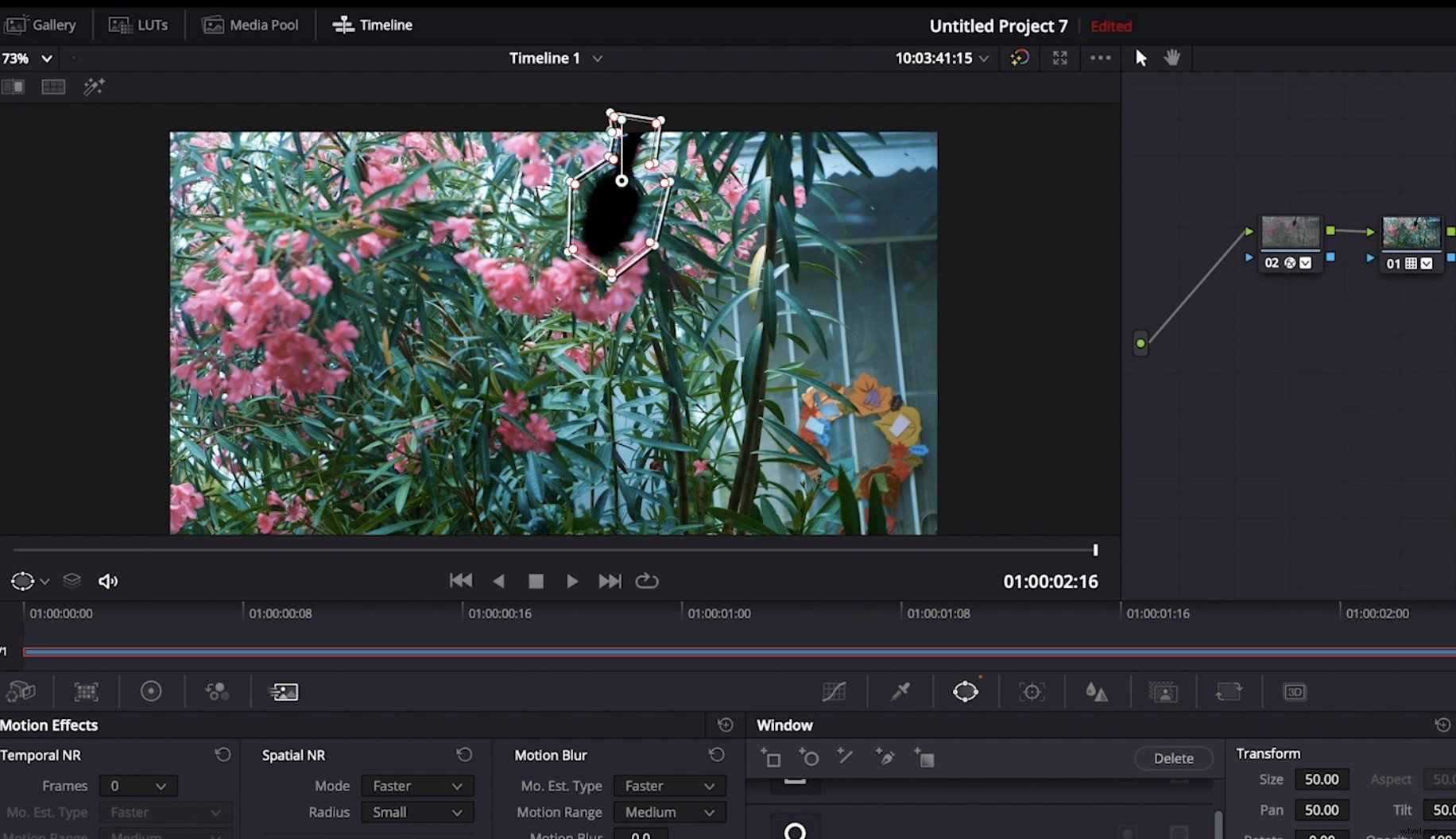
Nastavte svůj projekt stejným způsobem jako Premiere, se dvěma identickými kopiemi stejného klipu nad sebou na časové ose. Vyberte horní klip a použijte volbu cesty v nástroji okno ke sledování ráhna v jeho nejexponovanějším místě.
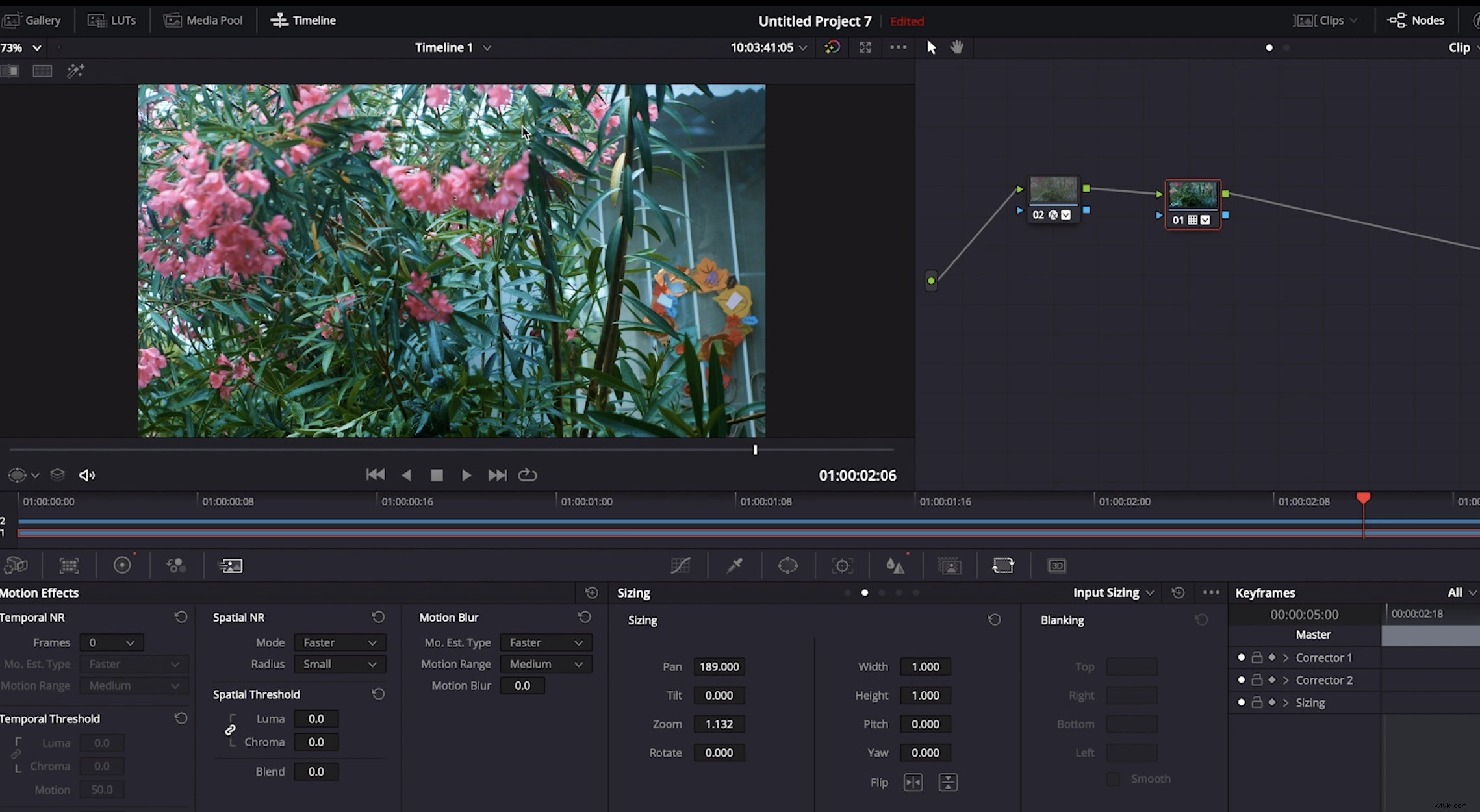
Klikněte na sledovač a sledujte objekt dopředu a dozadu, dokud nezmizí. Cesty mohou někdy zdržovat poté, co objekt zmizel, a pomůže vám přesunout se k rámci kartu v nástroji pro ruční nastavení konečného klíčového snímku s maskou mimo snímek.
Budete muset přidat Alfa výstup v grafu uzlů a připojte Mask Alpha na něj za účelem přenesení cesty masky. Posledním krokem je obrácení Alpha Key Output v Klíče kartu.
S vybranou spodní vrstvou přejděte na Velikost jazýček a upravte pánev a naklonění, dokud se otvor po masce nevyplní podobnou částí stejného záběru. Možná budete muset pátrat po okolí (a dokonce změnit velikost spodního klipu), dokud nezískáte dobrou shodu.
Konečným výsledkem je čistý výstřel bez jakéhokoli mikrofonu. To, co bylo kdysi nepoužitelné, je nyní stejně dobré jako jakýkoli jiný snímek ve vašem projektu.
Projděte si tyto články, kde najdete další informace, tipy a triky týkající se vašich oblíbených NLE:
- Jak nahradit oblohu v Premiere Pro a DaVinci Resolve
- Hardware Accelerated Encoding přichází do Premiere a After Effects
- 5 tipů pro projektové řízení úprav videa na dálku
- Opravte to v příspěvku – čtyři způsoby, jak uložit film v postprodukci
Titulní obrázek prostřednictvím studia WAYHOME.
